
Posledná aktualizácia dňa

Pomocou zvukovej dosky môžete spustiť zvuky vo svojom kanáli Discord alebo zmeniť svoj hlas. Tu je návod, ako nastaviť zvukovú dosku pre Discord.
Niekto si práve urobil hrozný vtip na vašom kanáli Discord. Jediným správnym spôsobom, ako ich umiestniť na ich miesto, by bolo zahrať zvukový efekt ba-dum-tss. Keby ste len mali možnosť zahrať si jednu, kedykoľvek budete chcieť.
No, ak si nastavíte aplikáciu soundboard, môžete to urobiť. Aplikácia soundboard vám umožňuje nastaviť si vlastný výber vlastných zvukových efektov a spúšťať ich stlačením tlačidla v aplikácii soundboard alebo dokonca pomocou prispôsobiteľnej klávesovej skratky.
K dispozícii je široká rad aplikácií ozvučnice dostupné na výber, ale všetky bežia mimo Discord. Aby ste ich mohli použiť, budete musieť použiť aplikáciu tretej strany na smerovanie zvuku z aplikácie soundboard do Discord.
Ak ste pripravení pridať nejaké zábavné zvukové efekty na svoj Discord server, potom ste pripravení naučiť sa, ako nastaviť zvukovú dosku pre Discord.
Ako nastaviť zvukovú dosku pre Discord
Ak chcete použiť aplikácie zvukovej dosky na zmenu hlasu alebo prehrávanie zvukových efektov v aplikácii Discord, najprv musíte nasmerovať zvuk z mikrofónu do aplikácie Discord. Vyžaduje si to nastavenie virtuálneho zvukového kábla, napríklad VB-CABLE, ktorý preberá zvuk z mikrofónu a prenáša ho do Discordu.
Niektoré aplikácie, ako napríklad Resanance, inštalujú virtuálny kábel ako súčasť procesu inštalácie, ale pre väčšina z nich, budete musieť nainštalovať virtuálny audio kábel, než budete môcť používať aplikáciu s vaším mikrofón.
Ako nainštalovať VB-CABLE
Ak VB-Cable nie je nainštalovaný ako súčasť vašej zvukovej dosky, budete ho musieť nainštalovať manuálne. Je to pomerne jednoduché, ale musíte si byť istí, že to robíte s oprávneniami správcu.
Ak chcete nastaviť VB-CABLE na vašom počítači:
- Stiahnite si VB-KÁBEL zip súbor zvukového ovládača.
- Extrahujte súbory zo sťahovania do počítača.
- Kliknite pravým tlačidlom myši na VBCABLE_Setup alebo VBCABLE_Setup_x64 v závislosti od typu procesora vo vašom počítači.
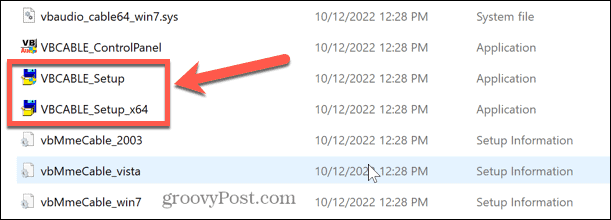
- Vyberte Spustiť ako správca a potvrďte, že chcete nainštalovať ovládač. Aplikácia nemá digitálny podpis; inštalujete ho na vlastné riziko.
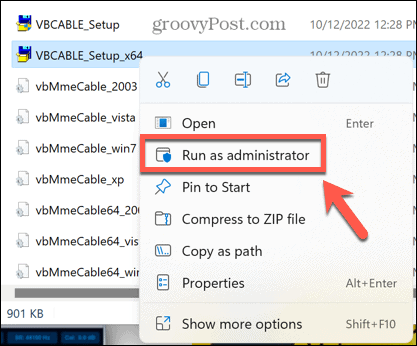
- Kliknite Nainštalujte ovládač.
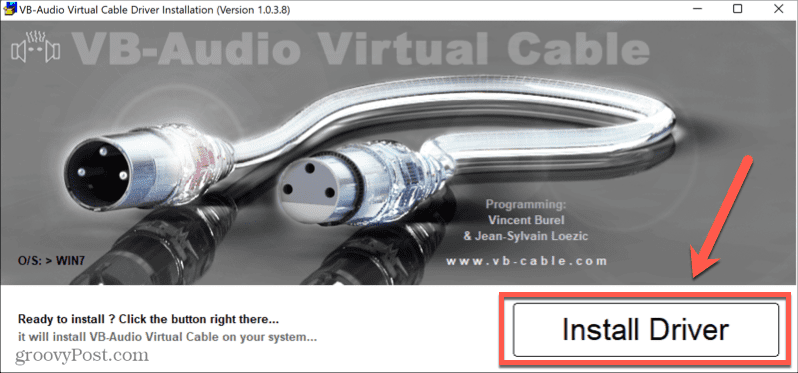
- Po nainštalovaní ovládača reštartujte počítač.
Ako nastaviť kábel VB v Discord
Po nainštalovaní VB-CABLE ho môžete použiť na smerovanie zvuku mikrofónu cez ozvučnú dosku a do Discordu. Potom budete môcť prehrávať zvuk z ktorejkoľvek z týchto aplikácií ozvučnice v Discord alebo akejkoľvek inej aplikácii, ktorá používa váš mikrofón.
Ak chcete nastaviť VB-CABLE v Discord:
- Otvorte Discord a prejdite na server, kde chcete použiť zvukovú dosku.
- Kliknite na nastavenie ikonu.
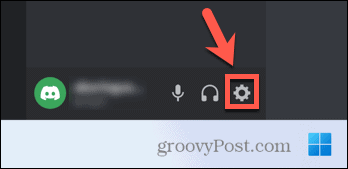
- Pod Nastavenia aplikácie kliknite Hlas a video.
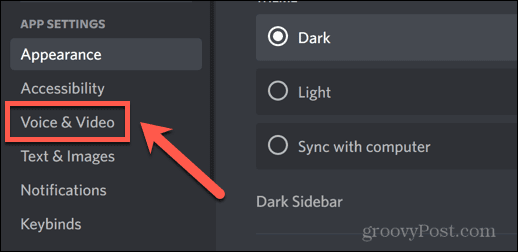
- V Vstupné zariadenie rozbaľovacia ponuka, vyberte KÁBLOVÝ výstup (VB-Audio virtuálny kábel).
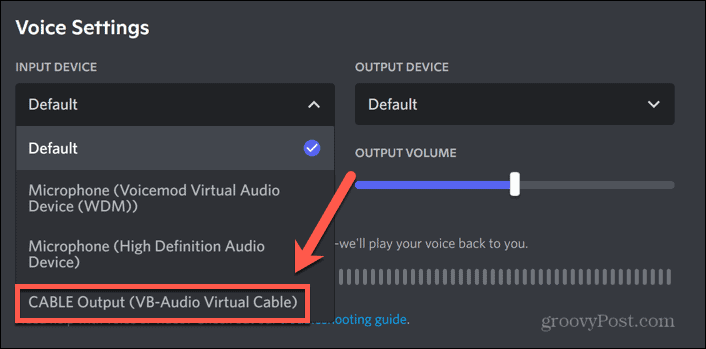
- Kliknite na tlačidlo Windows Vyhľadávanie nástroj.
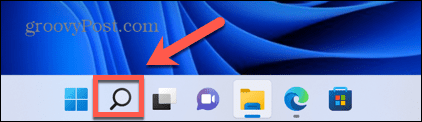
- Začnite písať Ovládací panel a kliknite na aplikáciu, keď sa zobrazí pod ňou.
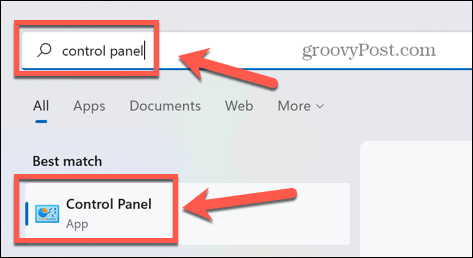
- Kliknite Hardvér a zvuk.
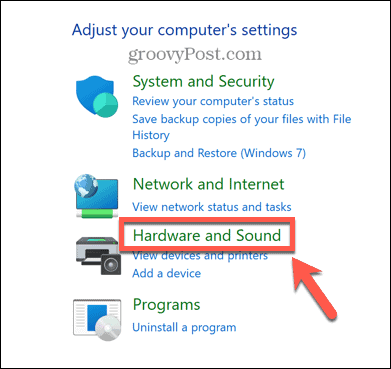
- Pod Zvuk kliknite Správa zvukových zariadení.
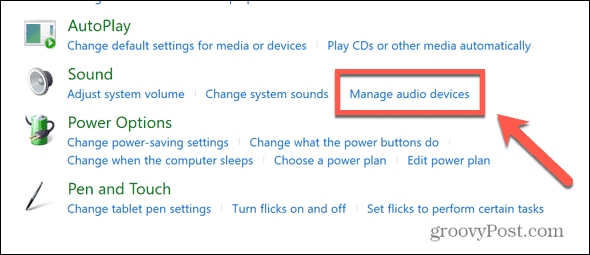
- Kliknite na Nahrávanie tab.
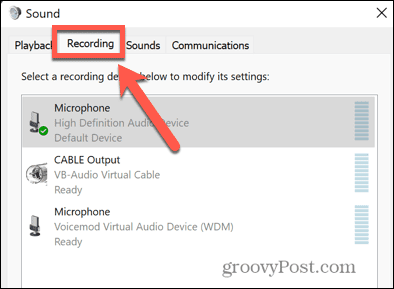
- Vyberte svoj mikrofón zo zoznamu a kliknite Vlastnosti.
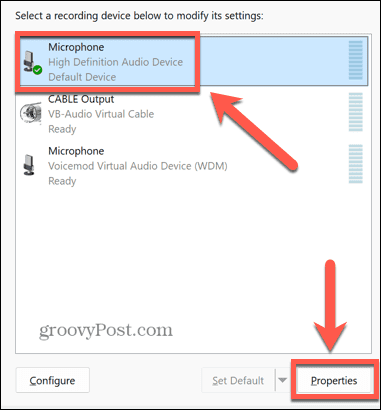
- Kliknite na Počúvaj tab.
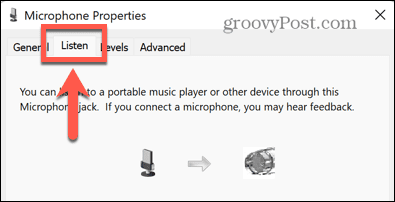
- Uistiť, že Počúvajte toto zariadenie je začiarknuté a vyberte Káblový vstup (VB-Audio virtuálny kábel) z Prehrávanie cez toto zariadenie rozbaľovacia ponuka.
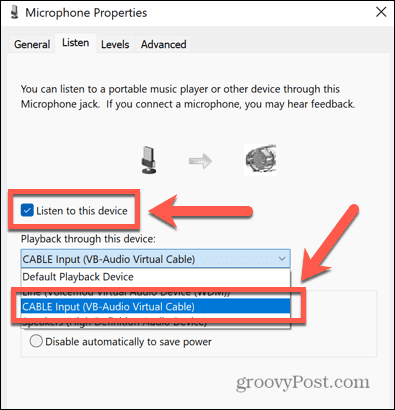
- Kliknite Použiť aby ste použili tieto nastavenia.
Discord by teraz mal byť nastavený na prehrávanie akéhokoľvek zvuku, ktorý prichádza z mikrofónu alebo počítača cez aplikáciu Discord. Môžete spustiť jednu z aplikácií na zvukovú dosku pre Discord a zvuk, ktorý počujete na počítači, sa bude prehrávať aj v akomkoľvek hlasovom kanáli, v ktorom chatujete.
Upozornenie: AKÝKOĽVEK zvuk vo vašom počítači sa prehrá v Discord. Ak sa rozhodnete začať sledovať video, zatiaľ čo ste stále v hlasovom rozhovore v službe Discord, ktokoľvek v kanáli Discord bude môcť počuť zvuk z videa, ktoré sledujete!
Urobte viac s nezhodou
Naučiť sa, ako nastaviť zvukovú dosku pre Discord, vám umožní urobiť zo servera ešte zábavnejšie miesto na stretnutie. Existuje mnoho ďalších spôsobov, ako môžete urobiť svoj server atraktívnejším.
Môžeš vytvorte udalosť na Discorde vytvoriť nejaký rozruch a spojiť všetkých naraz. Možno budete chcieť prehrávajte hudbu vo svojom kanáli Discord, aby ste ponúkli nejakú zvukovú stimuláciu okrem zvukových efektov vašej zvukovej dosky.
Môžete dokonca streamovať Netflix v Discord, takže si môžete usporiadať párty pri sledovaní najnovšej epizódy vašej obľúbenej relácie.
Ako nájsť kód Product Key systému Windows 11
Ak potrebujete preniesť svoj produktový kľúč Windows 11 alebo ho len potrebujete na vykonanie čistej inštalácie operačného systému,...
Ako vymazať vyrovnávaciu pamäť prehliadača Google Chrome, súbory cookie a históriu prehliadania
Chrome odvádza skvelú prácu pri ukladaní vašej histórie prehliadania, vyrovnávacej pamäte a súborov cookie na optimalizáciu výkonu vášho prehliadača online. Jej postup...
Priraďovanie cien v obchode: Ako získať ceny online pri nakupovaní v obchode
Nákup v obchode neznamená, že musíte platiť vyššie ceny. Vďaka zárukám dorovnania cien môžete získať online zľavy pri nákupe v...
